win7系统突然没声音了怎么解决
在Win7系统下,如果你的电脑没有声音了,是不是很急人呢?我们可以尝试以下几种方法,来解决这个问题。
方法一:
第一种办法,打开电脑右下角的扬声器,点击它一下,

看看是不是音量设置为最小了,或者被关闭了。

打开音量即可
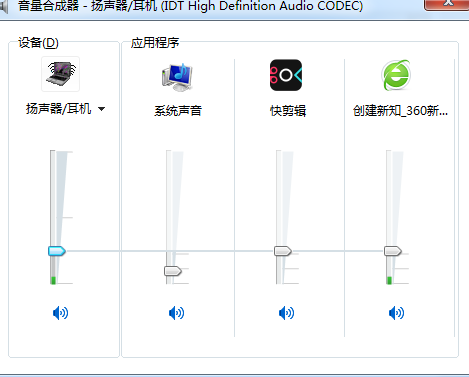
方法二:
硬件检查,电脑如果没有声音,先检查一下音箱的插头,是否掉落或者是插的接口对不对。如果没有问题,请参考文中其他的方法继续检查。

方法三:
如果电脑右下角没有小喇叭图标,也就是扬声器图标,一般说明驱动有问题,检查一下是否是声卡驱动没有装上,查看办法是桌面上右击“计算机”。
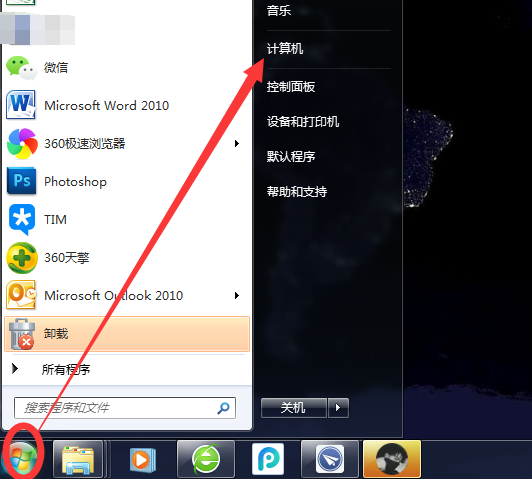
点击计算机右键,点击“管理”

点击“设备管理器”
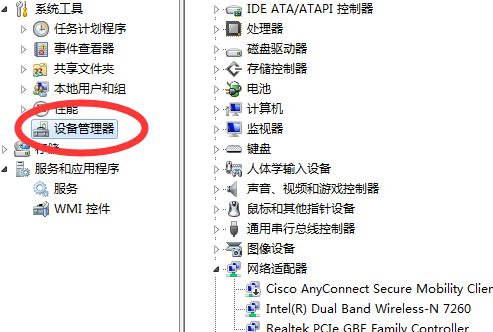
点击“声音、视频等管理”
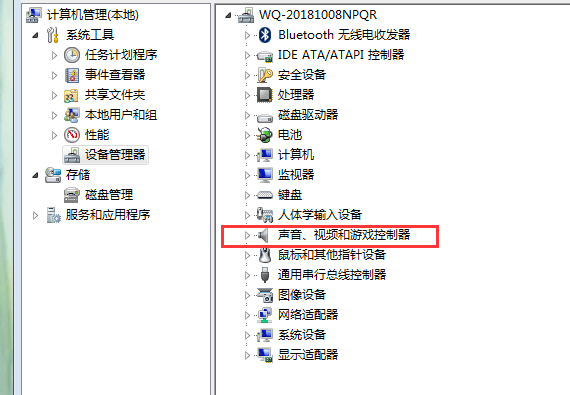
在弹出的设备管理器窗口中,查看一下有小喇叭的地方(声卡)是否有黄色的叹号或问号

方法四:
出现以上这种情况就需要重新安装声卡驱动或者更新声卡驱动,这个不用发愁,直接打开360驱动大师
![]()
检测自己声卡驱动是否有问题

检测驱动问题,点击声卡驱动更新即可

相关阅读
win7系统排行
热门教程